Granice tabeli pozwalają nam zorientować się, jak została utworzona tabela. Gdzie są granice jej komórek oraz jej samej. Normalnie tabela jest widoczna poprzez swoje krawędzie, jednak czasami chcemy uzyskać bardziej zaawansowany układ tekstu na stronie i wtedy mogą nam się przydać tabele, które są niewidoczne na wydruku, ale widoczne na ekranie.
Poniższe screeny prezentują tą koncepcję.
 |
| 1. "Tradycyjna" tabela z widocznymi krawędziami |
Po wyłączeniu obramowania tabeli uzyskujemy efekt samego tekstu. Jest on dalej w tabeli, ale sama tabela jest dla nas niewidoczna.
 |
| 2. Tabela z wyłączonym obramowaniem |
 |
| 3. Tabela z wyłączonym obramowaniem, ale zaznaczona poprzez kliknięcie na krzyżyk w jej lewym górnym rogu |
Poruszanie się po tabeli, a tym bardziej przesuwanie jej krawędzi lub inne jeszcze bardziej skomplikowane operacje, są znacznie utrudnione, kiedy nie widać jej granic. Word (podobnie jak inne zaawansowane edytory tekstu) udostępnia funkcję, która umożliwia wyświetlanie linii w tabeli, jak na screenie nr 1, ale niewidocznych na wydruku (screen nr 4)
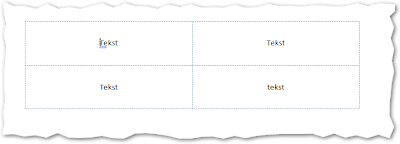 |
| 4. Word z włączonym wyświetlaniem krawędzi |
Teraz zaawansowane ustawianie takiej tabeli jest o wiele prostsze, ponieważ widzimy jej granice.
Aby włączyć (lub wyłączyć) wyświetlanie krawędzi w Wordzie należy
- w Wordzie 2003 należy wejść w menu górne Tabela i odznaczyć opcję Ukryj linie siatki.
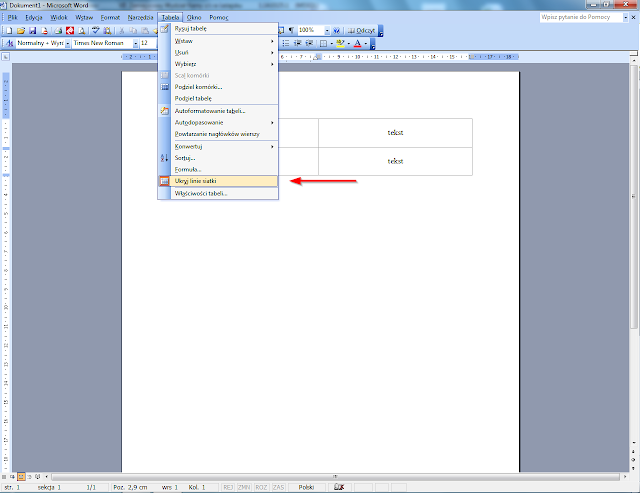 |
| 5. Włączenie lub wyłączenie granic tabeli w Word 2003 |
- w Wordzie 2010 / 2013 należy kliknąć gdzieś na tabeli, aby pokazała się wstążka Układ, w której wybieramy opcję Wyświetl linie siatki
 |
| 6. Włączenie lub wyłączenie granic tabeli w Word 2010 / 2013 |
I to w zasadzie tyle.



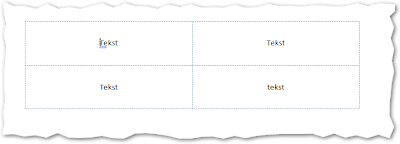
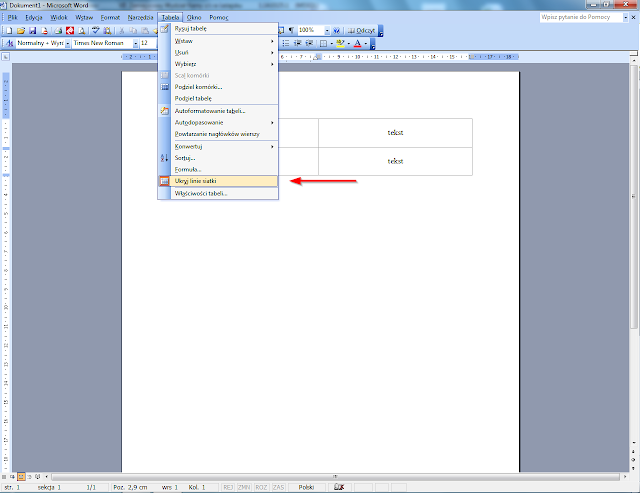

Brak komentarzy:
Prześlij komentarz
Bardzo proszę o zachowanie netykiety.